Slik bruker du åpenhet på SVG-er

Lær hvordan du bruker åpenhet på SVG-grafikk i Illustrator. Utforsk hvordan du sender ut SVG-er med gjennomsiktig bakgrunn og bruker gjennomsiktighetseffekter.
Noen ganger kan det være lurt å bruke Photoshop CS6 for å legge til en dekorativ kant eller kant på bildet. Kanskje du lager et postkort eller gratulasjonskort, og standardbildet med rektangulær form gir bare ikke nok pizzazz. Selv om det kan se vanskelig ut å legge til en kant eller kant, er det et blunk med Quick Mask-kommandoen. Bare følg disse trinnene:
Bruk et hvilket som helst utvalgsverktøy for å lage et utvalg på bildet ditt.
For å få en grunnleggende kantlinje, velg et rektangel og velg deretter Velg → Invers for å snu utvalget inn og ut.
Klikk på Rediger i hurtigmaskemodus-knappen i verktøypanelet.
Et fargeoverlegg dekker og beskytter området utenfor utvalget.
Det valgte området er åpent for deg å redigere som du ønsker det.

Kreditt: ©iStockphoto.com/yuliang11 Bilde #4312905
Ta tak i børsteverktøyet, velg Heavy Stipple-børsten og sett børstediameteren til 168 piksler.
Du kan finne Heavy Stipple-børsten i Wet Media Brushes-biblioteket i Brushes-panelet.
Mal rundt kantene på masken med svart for å legge til det maskerte området.
Juster Flow-innstillingen til 35 % for å få et halvgjennomsiktig område, og klikk deretter et par ganger til.
Du kan også male med grått for å få samme effekt.
Igjen, juster børstediameteren (denne gangen til 80 piksler) og legg til noen tilfeldige klikk her og der.
Bytt farge til hvit og gjenta trinnene, klikk rundt bildet og også i det indre av masken.
Fordi hvitt legger til det valgte området, begynner bildet ditt å vises gjennom.
Du kan også bruke et filter eller en justering (Bilde→Justering) på hurtigmasken.
Klikk på Rediger i standardmodus-knappen for å gå ut av hurtigmaskemodus.
Overlegget forsvinner, og etterlater deg med en utvalgskontur.
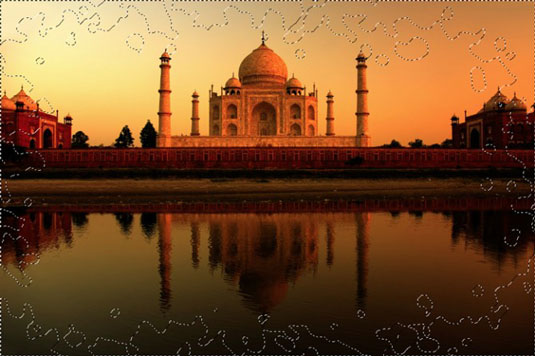
Kreditt: ©iStockphoto.com/yuliang11 Bilde #4312905
Utvalgskonturen korrelerer med de demaskerte eller valgte områdene av hurtigmasken. Hvis du hadde en fjærmaske, for eksempel min, løper utvalgskonturen halvveis mellom de valgte og uvalgte områdene av masken, og skaper en myk overgang.
Valget ditt er klart og venter på neste kommando.
I dette eksemplet ble utvalget slettet, og fylte dermed hullet med bakgrunnsfargen hvit og etterlot et stiplet bilde. Merk at fordi børsten var fjærkledd og også variert i Flow-innstillingene, er noe av bildet også fjærkledd og halvtransparent.

Kreditt: ©iStockphoto.com/yuliang11 Bilde #4312905
Lær hvordan du bruker åpenhet på SVG-grafikk i Illustrator. Utforsk hvordan du sender ut SVG-er med gjennomsiktig bakgrunn og bruker gjennomsiktighetseffekter.
Etter at du har importert bildene dine til Adobe XD, har du ikke mye redigeringskontroll, men du kan endre størrelse og rotere bilder på samme måte som du ville gjort med en hvilken som helst annen form. Du kan også enkelt runde hjørnene på et importert bilde ved å bruke hjørnemodulene. Maskering av bildene dine Ved å definere en lukket form […]
Når du har tekst i Adobe XD-prosjektet ditt, kan du begynne å endre tekstegenskapene. Disse egenskapene inkluderer skriftfamilie, skriftstørrelse, skriftvekt, justering, tegnavstand (kjerning og sporing), linjeavstand (ledende), fyll, kantlinje (strek), skygge (slippskygge) og bakgrunnsuskarphet. Så la oss se gjennom hvordan disse egenskapene brukes. Om lesbarhet og font […]
Akkurat som i Adobe Illustrator, gir Photoshop-tegnebrett muligheten til å bygge separate sider eller skjermer i ett dokument. Dette kan være spesielt nyttig hvis du bygger skjermer for en mobilapplikasjon eller liten brosjyre. Du kan tenke på en tegnebrett som en spesiell type laggruppe opprettet ved hjelp av lagpanelet. Det er […]
Mange av verktøyene du finner i InDesign Tools-panelet brukes til å tegne linjer og former på en side, så du har flere forskjellige måter å lage interessante tegninger for publikasjonene dine på. Du kan lage alt fra grunnleggende former til intrikate tegninger inne i InDesign, i stedet for å bruke et tegneprogram som […]
Å pakke inn tekst i Adobe Illustrator CC er ikke helt det samme som å pakke inn en gave – det er enklere! En tekstbryting tvinger tekst til å brytes rundt en grafikk, som vist i denne figuren. Denne funksjonen kan legge til litt kreativitet til ethvert stykke. Grafikken tvinger teksten til å vikle seg rundt den. Først lager du […]
Når du designer i Adobe Illustrator CC, trenger du ofte at en form har en nøyaktig størrelse (for eksempel 2 x 3 tommer). Etter at du har laget en form, er den beste måten å endre størrelsen på den til nøyaktige mål å bruke Transform-panelet, vist i denne figuren. Velg objektet og velg deretter Vindu→ Transformer til […]
Du kan bruke InDesign til å lage og endre QR-kodegrafikk. QR-koder er en form for strekkode som kan lagre informasjon som ord, tall, URL-er eller andre former for data. Brukeren skanner QR-koden ved hjelp av kameraet og programvaren på en enhet, for eksempel en smarttelefon, og programvaren bruker […]
Det kan være en tid når du trenger et nytt bilde for å se gammelt ut. Photoshop CS6 har du dekket. Svart-hvitt-fotografering er et nyere fenomen enn du kanskje tror. Daguerreotypier og andre tidlige fotografier hadde ofte en brunaktig eller blåaktig tone. Du kan lage dine egne sepiatonede mesterverk. Tonede bilder kan skape […]
Ved å bruke Live Paint-funksjonen i Adobe Creative Suite 5 (Adobe CS5) Illustrator kan du lage bildet du ønsker og fylle ut områder med farger. Live Paint-bøtten oppdager automatisk områder som består av uavhengige kryssende stier og fyller dem deretter. Malingen innenfor et gitt område forblir levende og flyter automatisk hvis noen […]







